жӮЁеҘҪпјҢзҷ»еҪ•еҗҺжүҚиғҪдёӢи®ўеҚ•е“ҰпјҒ
иҝҷзҜҮж–Үз« з»ҷеӨ§е®¶еҲҶдә«зҡ„жҳҜжңүе…іpptдёӯж·»еҠ йЎөзңүзңӢдёҚи§Ғзҡ„и§ЈеҶіж–№жі•зҡ„еҶ…е®№гҖӮе°Ҹзј–и§үеҫ—жҢәе®һз”Ёзҡ„пјҢеӣ жӯӨеҲҶдә«з»ҷеӨ§е®¶еҒҡдёӘеҸӮиҖғпјҢдёҖиө·и·ҹйҡҸе°Ҹзј–иҝҮжқҘзңӢзңӢеҗ§гҖӮ
и§ЈеҶіж–№жі•пјҡйҰ–е…Ҳжү“ејҖйңҖиҰҒиҝӣиЎҢж“ҚдҪңзҡ„pptжј”зӨәж–ҮжЎЈпјӣ然еҗҺзӮ№еҮ»йЎөйқўйЎ¶йғЁзҡ„вҖңжҸ’е…ҘвҖқйҖүйЎ№еҚЎпјҢйҖүжӢ©вҖңйЎөзңүе’ҢйЎөи„ҡвҖқжҢүй’®пјӣжҺҘзқҖеңЁеј№еҮәзҡ„ж–°зӘ—еҸЈйҮҢеҸ–ж¶ҲеӢҫйҖүвҖңдёҚиҰҒеңЁж Үйўҳе№»зҒҜзүҮдёӯжҳҫзӨәвҖқпјӣжңҖеҗҺзӮ№еҮ»вҖңеә”з”ЁвҖқжҢүй’®еҚіеҸҜгҖӮ
жң¬ж•ҷзЁӢж“ҚдҪңзҺҜеўғпјҡwindows7зі»з»ҹгҖҒMicrosoft Office PowerPoint2010зүҲгҖҒDell G3з”өи„‘гҖӮ
еҺҹеӣ пјҡеӢҫйҖүдәҶйЎөйқўйЎөи„ҡдёӯзҡ„ж Үйўҳе№»зҒҜзүҮдёӯдёҚгҖӮ
жҳҫзӨәи§ЈеҶіж–№жі•пјҡеӢҫжҺүжқҘи§ЈеҶіжӯӨй—®йўҳгҖӮ
е…·дҪ“жӯҘйӘӨеҰӮдёӢпјҡ
йҰ–е…ҲпјҢжү“ејҖPPTпјҢзӮ№еҮ»вҖңжҸ’е…ҘвҖқжҢүй’®пјҢеҰӮдёӢеӣҫжүҖзӨәгҖӮ

然еҗҺеңЁж–°з•ҢйқўдёӯзӮ№еҮ»вҖңйЎөзңүе’ҢйЎөи„ҡвҖқжҢүй’®гҖӮ

然еҗҺеңЁж–°з•ҢйқўдёӯпјҢзӮ№еҮ»вҖңдёҚиҰҒеңЁж Үйўҳе№»зҒҜзүҮдёӯжҳҫзӨәвҖқжҢүй’®пјҢзӮ№еҮ»вҖңеә”з”ЁвҖқйҖүйЎ№гҖӮ
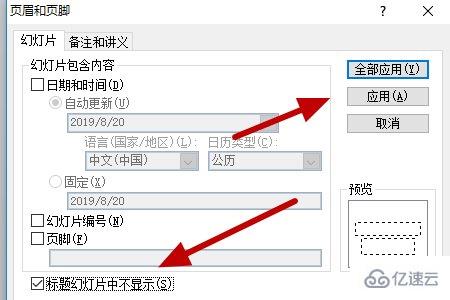
然еҗҺдҪ еҸҜд»ҘеңЁж–°з•Ңйқўзҡ„PPTдёӯзңӢеҲ°йЎөзңүе’ҢйЎөи„ҡгҖӮ

ж„ҹи°ўеҗ„дҪҚзҡ„йҳ…иҜ»пјҒе…ідәҺвҖңpptдёӯж·»еҠ йЎөзңүзңӢдёҚи§Ғзҡ„и§ЈеҶіж–№жі•вҖқиҝҷзҜҮж–Үз« е°ұеҲҶдә«еҲ°иҝҷйҮҢдәҶпјҢеёҢжңӣд»ҘдёҠеҶ…е®№еҸҜд»ҘеҜ№еӨ§е®¶жңүдёҖе®ҡзҡ„её®еҠ©пјҢи®©еӨ§е®¶еҸҜд»ҘеӯҰеҲ°жӣҙеӨҡзҹҘиҜҶпјҢеҰӮжһңи§үеҫ—ж–Үз« дёҚй”ҷпјҢеҸҜд»ҘжҠҠе®ғеҲҶдә«еҮәеҺ»и®©жӣҙеӨҡзҡ„дәәзңӢеҲ°еҗ§пјҒ
е…ҚиҙЈеЈ°жҳҺпјҡжң¬з«ҷеҸ‘еёғзҡ„еҶ…е®№пјҲеӣҫзүҮгҖҒи§Ҷйў‘е’Ңж–Үеӯ—пјүд»ҘеҺҹеҲӣгҖҒиҪ¬иҪҪе’ҢеҲҶдә«дёәдё»пјҢж–Үз« и§ӮзӮ№дёҚд»ЈиЎЁжң¬зҪ‘з«ҷз«ӢеңәпјҢеҰӮжһңж¶үеҸҠдҫөжқғиҜ·иҒ”зі»з«ҷй•ҝйӮ®з®ұпјҡis@yisu.comиҝӣиЎҢдёҫжҠҘпјҢ并жҸҗдҫӣзӣёе…іиҜҒжҚ®пјҢдёҖз»ҸжҹҘе®һпјҢе°Ҷз«ӢеҲ»еҲ йҷӨж¶үе«ҢдҫөжқғеҶ…е®№гҖӮ
жӮЁеҘҪпјҢзҷ»еҪ•еҗҺжүҚиғҪдёӢи®ўеҚ•е“ҰпјҒ